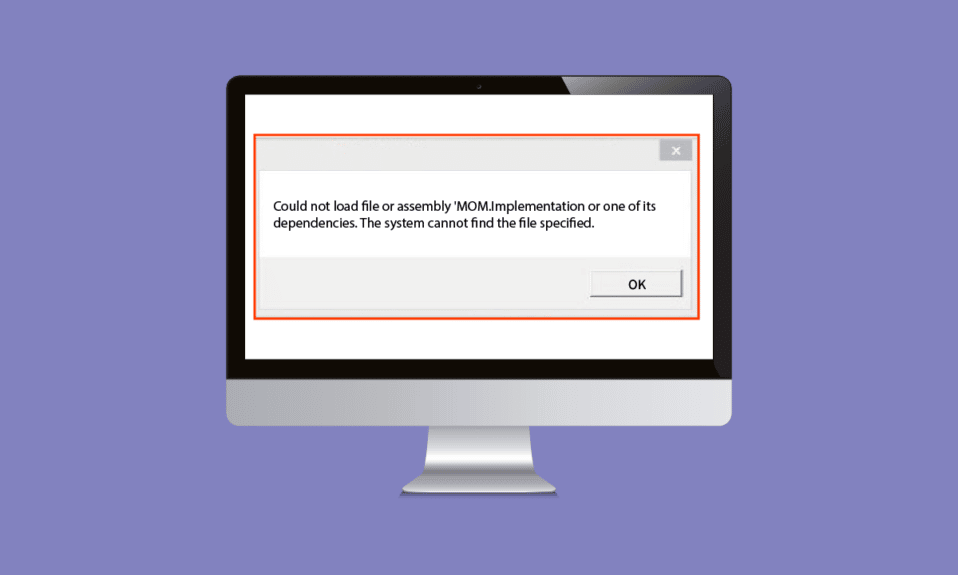
MOM, neboli modul Message Output Manager, je klíčovou součástí softwaru AMD Catalyst Control Center a slouží jako nástroj pro ovladače grafických karet AMD. Je také prvkem iniciativy Microsoft Dynamic System Initiative (DSI). Častou chybou, s kterou se uživatelé setkávají, je „chyba implementace MOM“ v operačním systému Windows. Tato chyba může být způsobena drobnými poruchami systému, problémy s hardwarem, nebo nesprávnou funkcí samotného softwaru Control Center. Hlášení o chybě, jako například „Nelze načíst soubor“ nebo „chyba implementace MOM“, lze obvykle vyřešit úpravou některých nastavení systému Windows. V tomto článku se podrobně podíváme na řešení, která vám pomohou se s touto nepříjemností vypořádat.

Jak odstranit chybu implementace MOM v prostředí Windows 10
V následující části naleznete výčet nejčastějších příčin, které mohou stát za vznikem hlášení o chybě „Nelze načíst soubor“ nebo „chyba implementace MOM“.
-
Neaktuální nebo poškozené ovladače: Problémy s ovladači grafické karty jsou jedním z nejčastějších viníků.
-
Chyby v AMD Control Center: Nesprávná funkce nebo chyby v AMD Catalyst Control Center mohou vést k této chybě.
-
Neaktuální systém Windows: Zastaralý operační systém Windows nemusí být kompatibilní se softwarem nebo může dojít ke konfliktu s nedávnými aktualizacemi.
-
Problém s .NET Framework: Pokud .NET Framework není správně nainstalován nebo povolen, může to způsobovat problémy.
-
Konflikty s aplikacemi při spouštění: Aplikace, které se automaticky spouštějí při startu systému, mohou kolidovat se softwarem MOM.
Následuje soubor řešení, které vám pomohou tuto chybu vyřešit. Pro dosažení nejlepších výsledků je doporučeno postupovat podle uvedeného pořadí.
Metoda 1: Základní kroky pro odstranění problému
V této části se zaměříme na nejjednodušší způsoby, jak se s chybou MOM vypořádat.
1A. Deaktivace Catalyst Control Center při spuštění
Jedním z prvních kroků, které můžete podniknout, je zabránit automatickému spouštění aplikací při startu počítače. Konkrétně byste měli deaktivovat Catalyst Control Center a GU Options ve Správci úloh.
1. Správce úloh otevřete současným stisknutím kláves Ctrl + Shift + Esc.
2. Na kartě Po spuštění vyhledejte Catalyst Control Center a klikněte na tlačítko Zakázat.
Poznámka: Stejným způsobem můžete deaktivovat i službu GU Options.

1B. Provedení kontroly malwaru
Pokud problémy souvisejí s poškozenými soubory, je vhodné provést kontrolu na malware. Spusťte offline kontrolu pomocí Windows Defender a ověřte, zda se v souborech nevyskytují chyby. Podrobný postup najdete v odkazu níže.

1C. Vrácení ovladačů zařízení
Pokud se domníváte, že problém způsobuje ovladač grafické karty AMD, můžete jej vrátit k předchozí verzi. V sekci „Adaptéry zobrazení“ ve Správci zařízení vyberte ovladač AMD a podle pokynů v odkazu vraťte jeho předchozí verzi.

1D. Přeinstalace ovladačů zařízení
Dalším řešením je kompletní přeinstalace grafického ovladače AMD. Opět v sekci „Adaptéry zobrazení“ Správce zařízení vyberte ovladač AMD a postupujte podle pokynů v odkazu pro jeho přeinstalaci.

1E. Povolení rozhraní .NET Framework
Software MOM je závislý na rozhraní .NET Framework. Pokud je sice nainstalováno, ale ne aktivní, může to způsobit chybu. Postupujte podle kroků níže a rozhraní .NET Framework aktivujte.
1. Stiskněte klávesu Windows, zadejte „Ovládací panely“ a klikněte na „Otevřít“.

2. V zobrazení podle „Kategorie“ klikněte na možnost „Odinstalovat program“ v sekci „Programy“.

3. V levém panelu okna klikněte na „Zapnout nebo vypnout funkce systému Windows“.

4. Zaškrtněte políčko u funkcí .NET Framework a klikněte na „OK“.

1F. Instalace Microsoft .NET Framework
Protože Catalyst Control Center vyžaduje .NET Framework, může být řešením instalace nejnovější verze. Podrobný postup instalace najdete v článku, na který odkazujeme zde.

1G. Aktualizace systému Windows
Zastaralý operační systém může být příčinou mnoha problémů, včetně chyby MOM. Zde je odkaz na článek, který vám pomůže s aktualizací systému Windows.

1H. Odinstalace problematických aktualizací systému Windows
Někdy může být chyba způsobena problematickou aktualizací. Podle následujícího postupu můžete takovou aktualizaci odinstalovat.
1. Spusťte „Ovládací panely“.

2. V zobrazení podle „Kategorie“ klikněte na možnost „Odinstalovat program“ v sekci „Programy“.

3. V levém panelu klikněte na „Zobrazit nainstalované aktualizace“.

4. Vyberte problematickou aktualizaci, například „KB4486747“ a v horní liště klikněte na „Odinstalovat“.

5. Postupujte podle pokynů na obrazovce a aktualizaci odinstalujte.
Metoda 2: Provedení čistého spuštění systému
Dalším krokem k odstranění chyby může být provedení čistého spuštění systému. Zde naleznete článek s podrobnými informacemi, jak na to.

Metoda 3: Oprava instalace AMD Catalyst (je-li dostupná)
Problém s MOM může být vyřešen opravou aplikace AMD Catalyst Install Manager. Tato možnost nemusí být ovšem dostupná na všech systémech Windows.
1. Spusťte „Ovládací panely“ pomocí vyhledávacího pole systému Windows.

2. V zobrazení podle „Kategorie“ klikněte na „Odinstalovat program“ v sekci „Programy“.

3. Vyberte „AMD Catalyst Install Manager“ a v horní liště klikněte na „Opravit“.
Poznámka: Pokud tlačítko „Opravit“ není k dispozici, klikněte na „Změnit“.
4. Vyberte „Repair Catalyst Install Manager“ a klikněte na „Další“.
5. V okně „Připraveno k opravě programu“ klikněte na „Opravit“.
6. Postupujte podle pokynů na obrazovce, po dokončení opravy restartujte počítač.
Metoda 4: Přeinstalace AMD Catalyst Control Center
Další možností, jak vyřešit chybu implementace MOM, je přeinstalace aplikace AMD Catalyst Control Center.
Krok I: Odinstalace AMD Catalyst Control Center
Prvním krokem je odinstalace aplikace pomocí Ovládacích panelů.
1. Spusťte „Ovládací panely“ z vyhledávacího pole systému Windows.

2. V zobrazení podle „Kategorie“ klikněte na „Odinstalovat program“ v sekci „Programy“.

3. Pravým tlačítkem myši klikněte na „AMD Catalyst Control Center“ a zvolte „Odinstalovat“.

4. Postupujte podle pokynů na obrazovce a aplikaci odinstalujte.
5. V posledním okně klikněte na „Dokončit“ a restartujte počítač.
Krok II: Opětovná instalace AMD Catalyst Control Center
Nyní je třeba stáhnout a nainstalovat nejnovější verzi aplikace.
1. Stiskněte klávesu Windows, zadejte „Google Chrome“ a klikněte na „Otevřít“.

2. Přejděte na oficiální web AMD Catalyst Control Center a klikněte na „STÁHNOUT NYNÍ“.

3. Spusťte stažený soubor a postupujte podle pokynů na obrazovce pro instalaci softwaru.
Metoda 5: Stažení AMD FirePro Control Center
V některých případech může být problém s AMD Catalyst Control Center tak velký, že se objeví chyba implementace MOM. Alternativně můžete vyzkoušet software AMD FirePro Control Center.
1. Spusťte aplikaci Google Chrome.

2. Přejděte na oficiální webovou stránku AMD Pro Control Center a klikněte na odkaz „AMD Pro Control Center“.

3. Spusťte stažený instalační soubor a nainstalujte aplikaci.
4. Klikněte na tlačítko „Další“.

5. Zaškrtněte políčko „Přijmout“ a klikněte na „Další“.

6. Vyberte preferované možnosti a klikněte na „Další“.

7. Klikněte na „Instalovat“ pro dokončení instalace.

Metoda 6: Stažení souboru DLL implementace MOM (nedoporučuje se)
Chyba může být způsobena také chybějícím nebo poškozeným souborem DLL. Můžete zkusit nainstalovat soubor MOM Implementation DLL, což je 32bitový modul DLL pro další nastavení Radeon a související programy.
Poznámka: Tento soubor může obsahovat viry, buďte opatrní a použijte antivirový software.
Krok I: Stažení souboru MOM.Implementation.dll
Stáhněte si soubor DLL z důvěryhodného zdroje.
1. Spusťte Google Chrome.

2. Přejděte na stránku pro stažení MOM Implementation DLL a klikněte na tlačítko „Stáhnout MOM.Implementation.dll“.

Krok II: Přesun souboru DLL do složky System32
Soubor DLL je třeba umístit do složky System32.
1. Stisknutím kláves Windows + E otevřete Průzkumníka Windows, přejděte do složky Stažené soubory (Tento počítač > Stažené soubory).
2. Vyberte soubor „MOM.Implementation.dll“ a stisknutím kláves Ctrl+C jej zkopírujte.
3. Přejděte do složky System32 (Tento počítač > Místní disk (C:) > Windows > System32) a stisknutím kláves Ctrl+V soubor vložte.

Krok III: Registrace souboru MOM.Implementation.dll
Nakonec je třeba soubor DLL registrovat pomocí Microsoft Regsvr v příkazovém řádku.
1. Pomocí vyhledávacího pole Windows vyhledejte „Příkazový řádek“ a klikněte na „Spustit jako správce“.

2. Zadejte následující příkaz a stisknutím klávesy Enter zaregistrujte soubor pomocí Microsoft Regsvr.
%windir%System32regsvr.exe MOM.Implementation.dll

3. Postupujte podle pokynů na obrazovce a dokončete registraci souboru DLL.
Metoda 7: Kontaktování týmu podpory
Pokud nic nepomáhá, je vhodné obrátit se na oficiální tým podpory.
Možnost I: Podpora společnosti Microsoft
Kontaktovat je můžete na oficiálních webových stránkách Microsoftu.

Možnost II: Podpora AMD
Pro kontakt s podporou AMD použijte tento odkaz: tým podpory AMD.
<img class=“alignnone wp-image-124408″ width=“800″ height=“388″ src=“https://wilku.top/wp-content/uploads/2022/09/1662009134_586_Fix-MOM